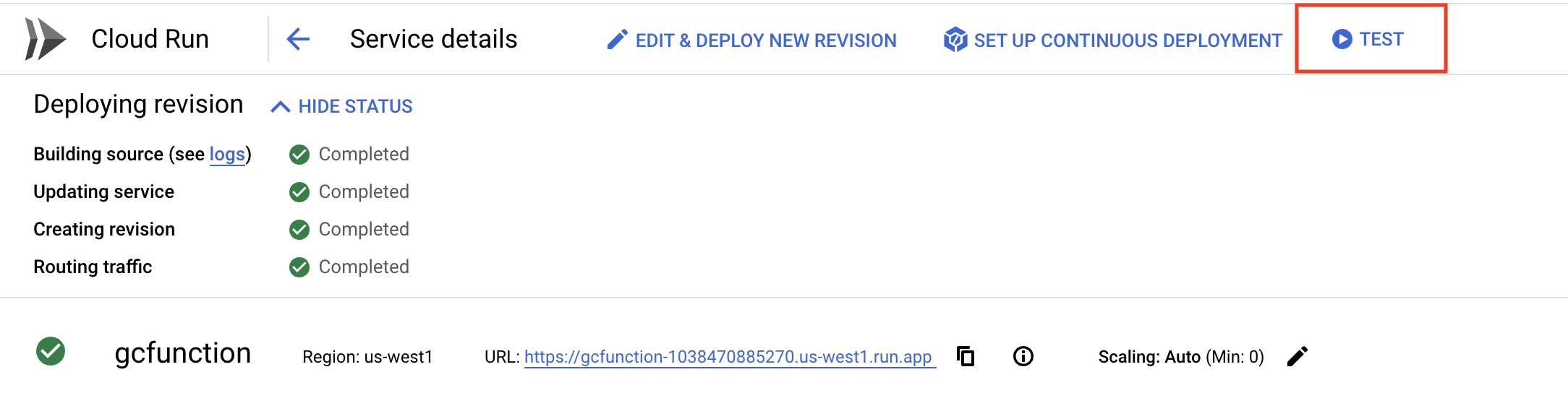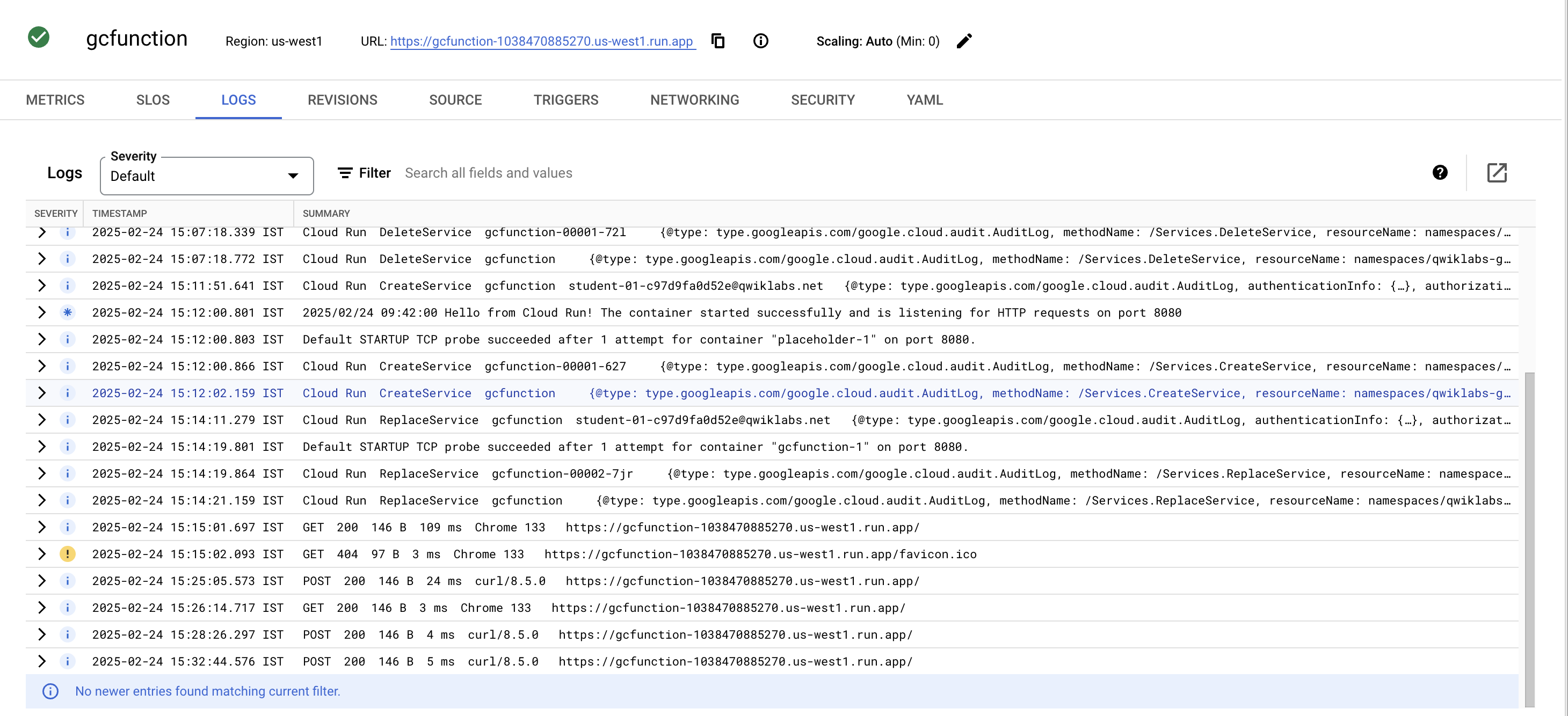GSP081

Ringkasan
Fungsi Cloud Run merupakan potongan kode yang dijalankan untuk merespons suatu peristiwa, seperti permintaan HTTP, pesan dari layanan pesan, atau upload file. Peristiwa cloud adalah hal-hal yang terjadi di lingkungan cloud Anda. Hal-hal tersebut dapat berupa perubahan data dalam database, penambahan file ke sistem penyimpanan, atau pembuatan instance virtual machine baru.
Karena dijalankan berdasarkan peristiwa, Cloud Run Functions hanya akan dijalankan saat terjadi sesuatu. Hal ini menjadikan Cloud Run Functions sebagai pilihan bagus untuk tugas-tugas yang harus dikerjakan dengan cepat atau yang tidak perlu dijalankan sepanjang waktu.
Sebagai contoh, Anda dapat menggunakan fungsi Cloud Run untuk:
- membuat thumbnail secara otomatis untuk gambar yang diupload ke Cloud Storage.
- mengirimkan notifikasi ke ponsel pengguna ketika ada pesan baru yang diterima di Pub/Sub.
- memproses data dari database Cloud Firestore dan membuat laporan.
Anda dapat menulis kode dalam bahasa apa pun yang mendukung Node.js, dan Anda dapat men-deploy kode ke cloud hanya dengan beberapa klik. Setelah di-deploy, fungsi Cloud Run Anda secara otomatis akan mulai dijalankan saat merespons peristiwa.
Lab interaktif ini menunjukkan kepada Anda cara membuat, men-deploy, dan menguji fungsi Cloud Run menggunakan Konsol Google Cloud.
Yang akan Anda lakukan
- Membuat fungsi Cloud Run
- Men-deploy dan menguji fungsi tersebut
- Melihat log
Penyiapan dan persyaratan
Sebelum mengklik tombol Start Lab
Baca petunjuk ini. Lab memiliki timer dan Anda tidak dapat menjedanya. Timer yang dimulai saat Anda mengklik Start Lab akan menampilkan durasi ketersediaan resource Google Cloud untuk Anda.
Lab interaktif ini dapat Anda gunakan untuk melakukan aktivitas lab di lingkungan cloud sungguhan, bukan di lingkungan demo atau simulasi. Untuk mengakses lab ini, Anda akan diberi kredensial baru yang bersifat sementara dan dapat digunakan untuk login serta mengakses Google Cloud selama durasi lab.
Untuk menyelesaikan lab ini, Anda memerlukan:
- Akses ke browser internet standar (disarankan browser Chrome).
Catatan: Gunakan jendela Samaran (direkomendasikan) atau browser pribadi untuk menjalankan lab ini. Hal ini akan mencegah konflik antara akun pribadi Anda dan akun siswa yang dapat menyebabkan tagihan ekstra pada akun pribadi Anda.
- Waktu untuk menyelesaikan lab. Ingat, setelah dimulai, lab tidak dapat dijeda.
Catatan: Hanya gunakan akun siswa untuk lab ini. Jika Anda menggunakan akun Google Cloud yang berbeda, Anda mungkin akan dikenai tagihan ke akun tersebut.
Cara memulai lab dan login ke Google Cloud Console
-
Klik tombol Start Lab. Jika Anda perlu membayar lab, dialog akan terbuka untuk memilih metode pembayaran.
Di sebelah kiri ada panel Lab Details yang berisi hal-hal berikut:
- Tombol Open Google Cloud console
- Waktu tersisa
- Kredensial sementara yang harus Anda gunakan untuk lab ini
- Informasi lain, jika diperlukan, untuk menyelesaikan lab ini
-
Klik Open Google Cloud console (atau klik kanan dan pilih Open Link in Incognito Window jika Anda menjalankan browser Chrome).
Lab akan menjalankan resource, lalu membuka tab lain yang menampilkan halaman Sign in.
Tips: Atur tab di jendela terpisah secara berdampingan.
Catatan: Jika Anda melihat dialog Choose an account, klik Use Another Account.
-
Jika perlu, salin Username di bawah dan tempel ke dialog Sign in.
{{{user_0.username | "Username"}}}
Anda juga dapat menemukan Username di panel Lab Details.
-
Klik Next.
-
Salin Password di bawah dan tempel ke dialog Welcome.
{{{user_0.password | "Password"}}}
Anda juga dapat menemukan Password di panel Lab Details.
-
Klik Next.
Penting: Anda harus menggunakan kredensial yang diberikan lab. Jangan menggunakan kredensial akun Google Cloud Anda.
Catatan: Menggunakan akun Google Cloud sendiri untuk lab ini dapat dikenai biaya tambahan.
-
Klik halaman berikutnya:
- Setujui persyaratan dan ketentuan.
- Jangan tambahkan opsi pemulihan atau autentikasi 2 langkah (karena ini akun sementara).
- Jangan mendaftar uji coba gratis.
Setelah beberapa saat, Konsol Google Cloud akan terbuka di tab ini.
Catatan: Untuk mengakses produk dan layanan Google Cloud, klik Navigation menu atau ketik nama layanan atau produk di kolom Search.

Tugas 1. Membuat fungsi
Pada langkah ini, Anda akan membuat fungsi Cloud Run menggunakan konsol.
-
Di konsol, pada Navigation menu ( ), klik Cloud Run.
), klik Cloud Run.
-
Klik WRITE A FUNCTION.
-
Dalam dialog function, masukkan nilai berikut:
| Kolom |
Nilai |
| Service name |
gcfunction |
| Region |
|
| Authentication |
Allow unauthenticated invocations |
| Memory allocated (Di Setelan Container, Volumes, dan Security) |
Biarkan default |
| Execution environment (Di Setelan Container, Volumes, dan Security) |
Second generation |
| Revision scalling (Di Setelan Container, Volume, dan Security) |
Tetapkan Maximum number of instance ke 5, lalu klik Create
|
Catatan: mungkin akan ada pop-up yang muncul untuk memvalidasi API yang diminta diaktifkan dalam project. Klik tombol ENABLE jika diminta.
Anda akan men-deploy fungsi di bagian berikutnya.
Tugas 2. Men-deploy fungsi
-
Masih dalam dialog Create function, di Kode sumber untuk Inline editor, gunakan implementasi fungsi helloHttp default yang sudah disediakan untuk index.js.
-
Klik SAVE and REDEPLOY untuk men-deploy fungsi.
Catatan: Ketika fungsi sedang di-deploy, ikon di sampingnya akan terlihat seperti indikator lingkaran berputar berukuran kecil. Saat sudah di-deploy, indikator lingkaran berputar tersebut akan berubah menjadi tanda centang hijau.
Menguji tugas yang sudah selesai
Klik Periksa progres saya untuk memverifikasi tugas yang telah diselesaikan. Jika berhasil menyelesaikan tugas, Anda akan diberi skor penilaian.
Men-deploy fungsi.
Tugas 3. Menguji fungsi
Uji fungsi yang di-deploy.
-
Di dasbor detail fungsi, klik TEST untuk menguji fungsi tersebut.
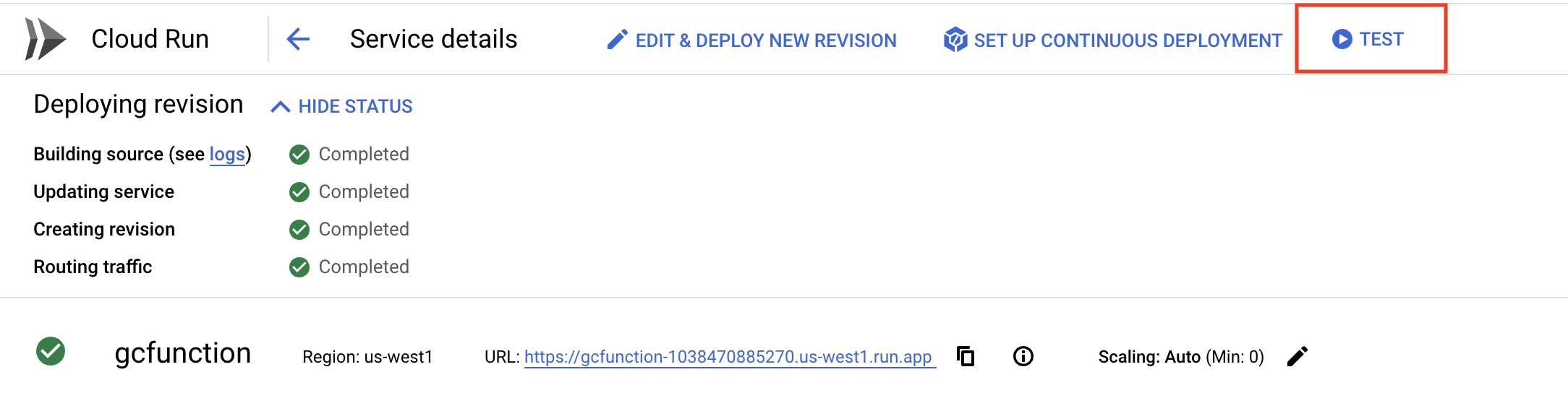
-
Di kolom Triggering event, masukkan teks berikut di antara tanda kurung {} .
"message":"Hello World!"
-
Salin CLI test command dan jalankan di Cloud Shell.
-
Anda akan melihat pesan "Hello World!" sebagai output.

Tugas 4. Melihat log
Melihat log dari halaman detail layanan.
-
Di halaman Service Details Overview, klik tab Logs

Contoh histori log yang muncul di Results:
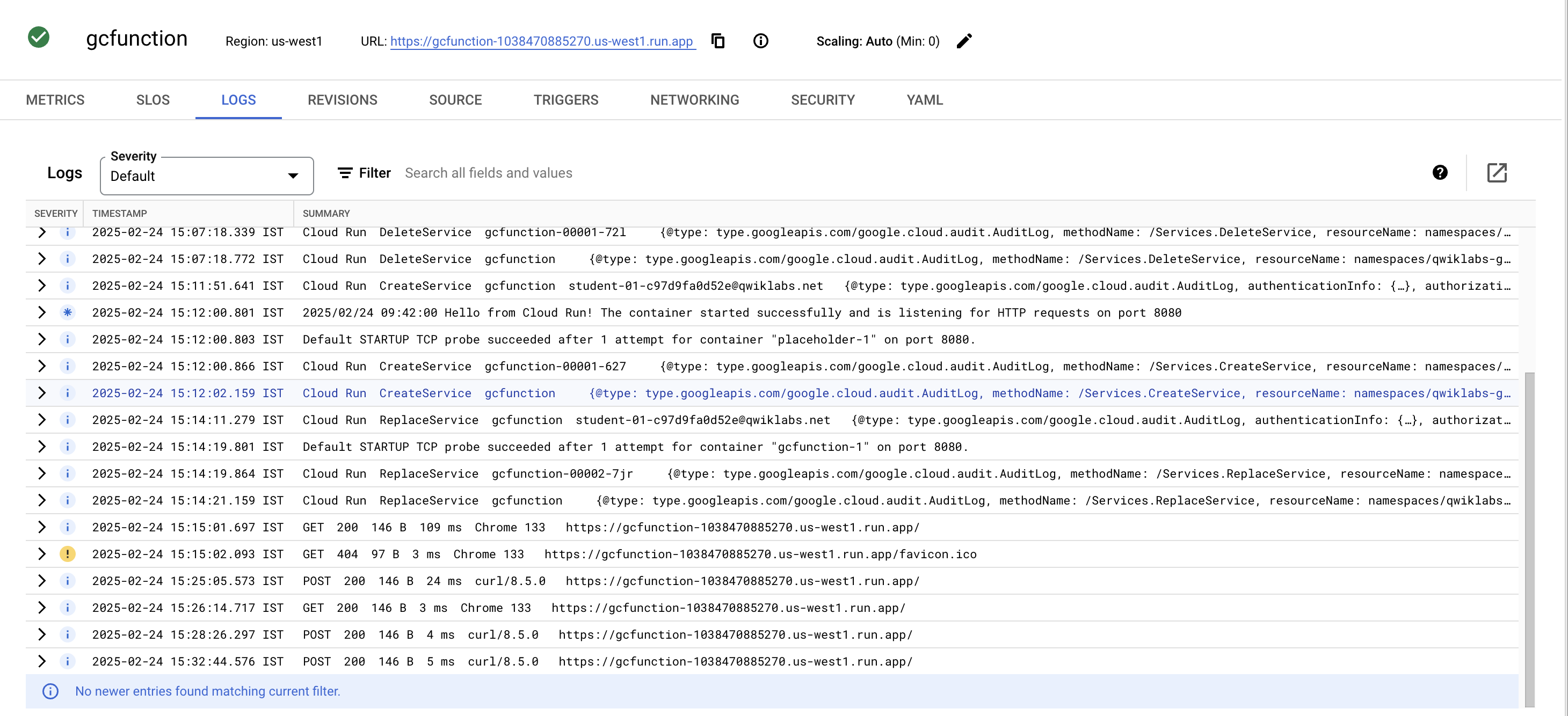
Aplikasi Anda telah di-deploy, diuji, dan Anda dapat melihat log-nya.
Menguji fungsi
Tugas 5. Menguji pemahaman Anda
Di bawah ini terdapat beberapa pertanyaan pilihan ganda untuk memperkuat pemahaman Anda tentang konsep-konsep dalam lab ini. Jawab pertanyaan tersebut sebaik mungkin.
Selamat!
Anda telah menggunakan Konsol Google Cloud untuk membuat, men-deploy, dan menguji fungsi Cloud Run.
Ikuti lab berikutnya
-
Lab ini juga merupakan bagian dari rangkaian lab yang disebut Qwik Start. Lab ini dirancang agar Anda dapat mencoba berbagai fitur yang tersedia dengan Google Cloud. Telusuri "Qwik Start" di Google Cloud Skills Boost untuk menemukan lab berikutnya yang ingin Anda ikuti.
-
Anda telah menggunakan konsol untuk memulai fungsi Google Cloud Run. Sekarang, coba dan bandingkan dengan memulai fungsi Cloud Run menggunakan command line. Lihat Cloud Run functions: Qwik Start - Menggunakan Command Line.
Langkah berikutnya/Pelajari lebih lanjut
Sertifikasi dan pelatihan Google Cloud
...membantu Anda mengoptimalkan teknologi Google Cloud. Kelas kami mencakup keterampilan teknis dan praktik terbaik untuk membantu Anda memahami dengan cepat dan melanjutkan proses pembelajaran. Kami menawarkan pelatihan tingkat dasar hingga lanjutan dengan opsi on demand, live, dan virtual untuk menyesuaikan dengan jadwal Anda yang sibuk. Sertifikasi membantu Anda memvalidasi dan membuktikan keterampilan serta keahlian Anda dalam teknologi Google Cloud.
Manual Terakhir Diperbarui pada 25 Februari 2025
Lab Terakhir Diuji pada 25 Februari 2025
Hak cipta 2025 Google LLC. Semua hak dilindungi undang-undang. Google dan logo Google adalah merek dagang dari Google LLC. Semua nama perusahaan dan produk lain mungkin adalah merek dagang masing-masing perusahaan yang bersangkutan.



 ), klik Cloud Run.
), klik Cloud Run.